¿Qué es Fun Popular Games Toolbar?
Fun Popular Games Toolbar es un plugin de navegador desarrollado por la Mindspark Interactive Network, Inc. empresa. Deben permiten a los usuarios jugar varios juegos gratis en línea, así que hay usuarios que instalan conscientemente en sus equipos. A pesar de un número de personas descarga ellos mismos, sigue siendo evidente que aparece en las computadoras sin permiso en la mayoría de los casos. También, cambia la Página principal de todos los navegadores, como Mozilla Firefox, Internet Explorer y Google Chrome. A pesar de que los usuarios están informados de estos cambios en una fuente pequeña, ellos todavía resulta sorprendente cuando se enteran de que su navegador se han cambiado. Si no quieres que también se debe eliminar Fun Popular Games Toolbar tan pronto como sea posible. Usted puede borrar el sitio cuestionable establecer como tu página de inicio y la barra de herramientas que se coloca en la parte superior del navegador SOLAMENTE por eliminar esta extensión del navegador completamente.
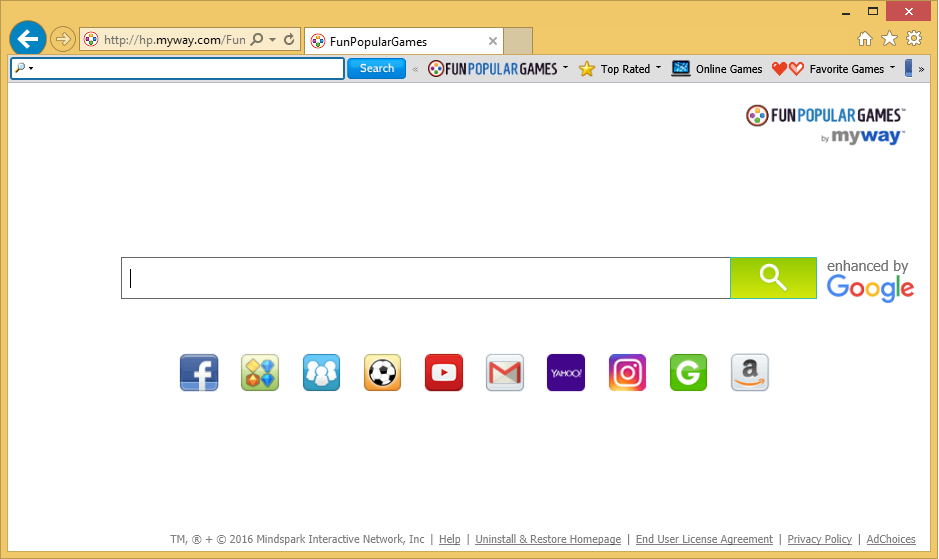
¿Qué hace Fun Popular Games Toolbar?
Fun Popular Games Toolbar debe permitir a los usuarios jugar diversos juegos; sin embargo, los usuarios sólo encontrar botones en la barra de herramientas que conducen a sitios web de juegos que se puede acceder sin la ayuda de esta extensión. Por desgracia, no es lo único que hace. Como ya se ha dicho, cambia la configuración de los navegadores también. Usted verá una nueva página de inicio establecido. Contiene un cuadro de búsqueda. No lo utilice para buscar la información porque anunciar también podría ser proporcionado para usted. Estos anuncios no son inofensivos, aunque parecen serlo. La verdad es que podría redirigir a sitios web poco fiable. Usted podrá establecer otra página principal sólo después de desinstalar completamente Fun Popular Games Toolbar desde su computadora, así que vaya a implementar la eliminación de Fun Popular Games Toolbar ahora. Mantener esta extensión puede ser peligroso también porque pueden grabar sus consultas de búsqueda. Usted se sorprendería si encontraste qué información se puede extraer de los datos de búsqueda registradas.
¿Cómo Fun Popular Games Toolbar ha entrado en mi ordenador?
Desde la página oficial de Fun Popular Games Toolbar existe, algunos usuarios descargar esta aplicación desde esta página web voluntariamente. Por supuesto, no significa que es el método más común de la distribución de esta aplicación. Según los especialistas, el Fun Popular Games Toolbar se propaga a través de descargas de software libre principalmente. Que significa que probablemente tengas instalado recientemente una aplicación gratuita Fun Popular Games Toolbar escondía detrás. Ser más reflexivo y cuidado al instalar aplicaciones porque le podría permitir cancelar la instalación de software adicional.
¿Cómo puedo eliminar Fun Popular Games Toolbar?
Puede eliminar Fun Popular Games Toolbar quitando la extensión añadida a su navegador y cambiar páginas en todos los navegadores. Como se puede ver, es un proceso complicado, por lo que debe ir a aplicar la eliminación automática de Fun Popular Games Toolbar si usted siente que no puede deshacerse de él solo. Use sólo software confiable para remover completamente Fun Popular Games Toolbar.
Offers
Descarga desinstaladorto scan for Fun Popular Games ToolbarUse our recommended removal tool to scan for Fun Popular Games Toolbar. Trial version of provides detection of computer threats like Fun Popular Games Toolbar and assists in its removal for FREE. You can delete detected registry entries, files and processes yourself or purchase a full version.
More information about SpyWarrior and Uninstall Instructions. Please review SpyWarrior EULA and Privacy Policy. SpyWarrior scanner is free. If it detects a malware, purchase its full version to remove it.

Detalles de revisión de WiperSoft WiperSoft es una herramienta de seguridad que proporciona seguridad en tiempo real contra amenazas potenciales. Hoy en día, muchos usuarios tienden a software libr ...
Descargar|más


¿Es MacKeeper un virus?MacKeeper no es un virus, ni es una estafa. Si bien hay diversas opiniones sobre el programa en Internet, mucha de la gente que odio tan notorio el programa nunca lo han utiliz ...
Descargar|más


Mientras que los creadores de MalwareBytes anti-malware no han estado en este negocio durante mucho tiempo, compensa con su enfoque entusiasta. Estadística de dichos sitios web como CNET indica que e ...
Descargar|más
Quick Menu
paso 1. Desinstalar Fun Popular Games Toolbar y programas relacionados.
Eliminar Fun Popular Games Toolbar de Windows 8
Haga clic con el botón derecho al fondo del menú de Metro UI y seleccione Todas las aplicaciones. En el menú de aplicaciones, haga clic en el Panel de Control y luego diríjase a Desinstalar un programa. Navegue hacia el programa que desea eliminar y haga clic con el botón derecho sobre el programa y seleccione Desinstalar.


Fun Popular Games Toolbar de desinstalación de Windows 7
Haga clic en Start → Control Panel → Programs and Features → Uninstall a program.


Eliminación Fun Popular Games Toolbar de Windows XP
Haga clic en Start → Settings → Control Panel. Busque y haga clic en → Add or Remove Programs.


Eliminar Fun Popular Games Toolbar de Mac OS X
Haz clic en el botón ir en la parte superior izquierda de la pantalla y seleccionados aplicaciones. Seleccione la carpeta de aplicaciones y buscar Fun Popular Games Toolbar o cualquier otro software sospechoso. Ahora haga clic derecho sobre cada una de esas entradas y seleccionar mover a la papelera, luego derecho Haz clic en el icono de la papelera y seleccione Vaciar papelera.


paso 2. Eliminar Fun Popular Games Toolbar de los navegadores
Terminar las extensiones no deseadas de Internet Explorer
- Abra IE, de manera simultánea presione Alt+T y seleccione Administrar Complementos.


- Seleccione Barras de Herramientas y Extensiones (los encuentra en el menú de su lado izquierdo).


- Desactive la extensión no deseada y luego, seleccione los proveedores de búsqueda. Agregue un proveedor de búsqueda nuevo y Elimine el no deseado. Haga clic en Cerrar. Presione Alt + T nuevamente y seleccione Opciones de Internet. Haga clic en la pestaña General, modifique/elimine la página de inicio URL y haga clic en OK
Cambiar página de inicio de Internet Explorer si fue cambiado por el virus:
- Presione Alt + T nuevamente y seleccione Opciones de Internet.


- Haga clic en la pestaña General, modifique/elimine la página de inicio URL y haga clic en OK.


Reiniciar su navegador
- Pulsa Alt+X. Selecciona Opciones de Internet.


- Abre la pestaña de Opciones avanzadas. Pulsa Restablecer.


- Marca la casilla.


- Pulsa Restablecer y haz clic en Cerrar.


- Si no pudo reiniciar su navegador, emplear una buena reputación anti-malware y escanear su computadora entera con él.
Fun Popular Games Toolbar borrado de Google Chrome
- Abra Chrome, presione simultáneamente Alt+F y seleccione en Configuraciones.


- Clic en Extensiones.


- Navegue hacia el complemento no deseado, haga clic en papelera de reciclaje y seleccione Eliminar.


- Si no está seguro qué extensiones para quitar, puede deshabilitarlas temporalmente.


Reiniciar el buscador Google Chrome página web y por defecto si fuera secuestrador por virus
- Abra Chrome, presione simultáneamente Alt+F y seleccione en Configuraciones.


- En Inicio, marque Abrir una página específica o conjunto de páginas y haga clic en Configurar páginas.


- Encuentre las URL de la herramienta de búsqueda no deseada, modifíquela/elimínela y haga clic en OK.


- Bajo Búsqueda, haga clic en el botón Administrar motores de búsqueda. Seleccione (o agregue y seleccione) un proveedor de búsqueda predeterminado nuevo y haga clic en Establecer como Predeterminado. Encuentre la URL de la herramienta de búsqueda que desea eliminar y haga clic en X. Haga clic en Listo.




Reiniciar su navegador
- Si el navegador todavía no funciona la forma que prefiera, puede restablecer su configuración.
- Pulsa Alt+F. Selecciona Configuración.


- Pulse el botón Reset en el final de la página.


- Pulse el botón Reset una vez más en el cuadro de confirmación.


- Si no puede restablecer la configuración, compra una legítima anti-malware y analiza tu PC.
Eliminar Fun Popular Games Toolbar de Mozilla Firefox
- Presione simultáneamente Ctrl+Shift+A para abrir el Administrador de complementos en una pestaña nueva.


- Haga clic en Extensiones, localice el complemento no deseado y haga clic en Eliminar o Desactivar.


Puntee en menu (esquina superior derecha), elija opciones.
- Abra Firefox, presione simultáneamente las teclas Alt+T y seleccione Opciones.


- Haga clic en la pestaña General, modifique/elimine la página de inicio URL y haga clic en OK. Ahora trasládese al casillero de búsqueda de Firefox en la parte derecha superior de la página. Haga clic en el ícono de proveedor de búsqueda y seleccione Administrar Motores de Búsqueda. Elimine el proveedor de búsqueda no deseado y seleccione/agregue uno nuevo.


- Pulse OK para guardar estos cambios.
Reiniciar su navegador
- Pulsa Alt+U.


- Haz clic en Información para solucionar problemas.


- ulsa Restablecer Firefox.


- Restablecer Firefox. Pincha en Finalizar.


- Si no puede reiniciar Mozilla Firefox, escanee su computadora entera con una confianza anti-malware.
Desinstalar el Fun Popular Games Toolbar de Safari (Mac OS X)
- Acceder al menú.
- Selecciona preferencias.


- Ir a la pestaña de extensiones.


- Toque el botón Desinstalar el Fun Popular Games Toolbar indeseables y deshacerse de todas las otras desconocidas entradas así. Si no está seguro si la extensión es confiable o no, simplemente desmarque la casilla Activar para deshabilitarlo temporalmente.
- Reiniciar Safari.
Reiniciar su navegador
- Toque el icono menú y seleccione Reiniciar Safari.


- Elija las opciones que desee y pulse Reset reset (a menudo todos ellos son pre-seleccion).


- Si no puede reiniciar el navegador, analiza tu PC entera con un software de eliminación de malware auténtico.
Site Disclaimer
2-remove-virus.com is not sponsored, owned, affiliated, or linked to malware developers or distributors that are referenced in this article. The article does not promote or endorse any type of malware. We aim at providing useful information that will help computer users to detect and eliminate the unwanted malicious programs from their computers. This can be done manually by following the instructions presented in the article or automatically by implementing the suggested anti-malware tools.
The article is only meant to be used for educational purposes. If you follow the instructions given in the article, you agree to be contracted by the disclaimer. We do not guarantee that the artcile will present you with a solution that removes the malign threats completely. Malware changes constantly, which is why, in some cases, it may be difficult to clean the computer fully by using only the manual removal instructions.
